【Git】分支管理
【简介】

【分支相关基础命令】
git支持创建分支

在合并分支后,master所指向的提交版本就可以同时拥有主分支与新分支的修改内容
【查看分支命令】
git branch 命令可以查看, 当前本地仓库内有哪些分支

众所周知, HEAD指针一般指向master分支, 而HEAD是可以指向其他分支的, 被指向的分支就是当前正在工作的分支
上图中master前有个“*”符号, 这意味着HEAD指向master分支,master分支是当前正在工作的分支
【创建分支命令】
git branch [分支名] 可以在当前本地仓库内创建分支

【切换分支命令】
git checkout [分支名] 可以在当前本地仓库内,让HEAD指针指向想要的分支


而git checkout -b [分支名] 可以在当前本地仓库内,新创建一个分支并让HEAD指针指向(集合了创建与切换)
【合并分支命令】
在dev上commit的内容, 不会在master分支上体现, 这是因为commit操作会新增一个提交版本, 并导致HEAD指向的dev分支, 指向最新的这个提交版本
而没被HEAD指向的master分支,并不会指向最新的这个提交版本

master分支为主分支,要想将修改同步到主分支,就要进行合并分支操作
第一步, 把分支切换到master
第二步, 使用git merge [分支名] 命令把指定的分支合并到切换的分支上

如此一来, 就能把修改同步到主分支

【删除分支命令】
使用git branch -d [分支名]命令可以删除该分支,

但要注意, 不能在该分支上删除该分支, 只能在其他的分支上删除该分支, 否则会报错
【合并冲突】
在实际分支合并的时候,并不是想合并就能合并成功的,有时候可能会遇到代码冲突的问题。
譬如, 有一个文件遭到了master和dev1两个分支的共同修改

合并时,需要将dev1分支合并到master分支, 但在合并时, git没办法自己知道到底是保留master分支的修改, 还是dev1分支的修改, 因此就会出现合并冲突,报错

查看冲突文件时, git会用分隔符来分割冲突的代码, 此时只需要删除其余冲突的部分, 同时删除分隔符即可解决报错

修复完后, 还需要对该文件进行一次add 和commit, 提交到版本库后,才能让git知晓到底是保留哪个分支的修改,这里保留master分支的修改
提交后, master分支更新到最新, 但dev1分支还没有

因此, merge冲突需要手动解决, 并进行一次提交操作
【合并模式】
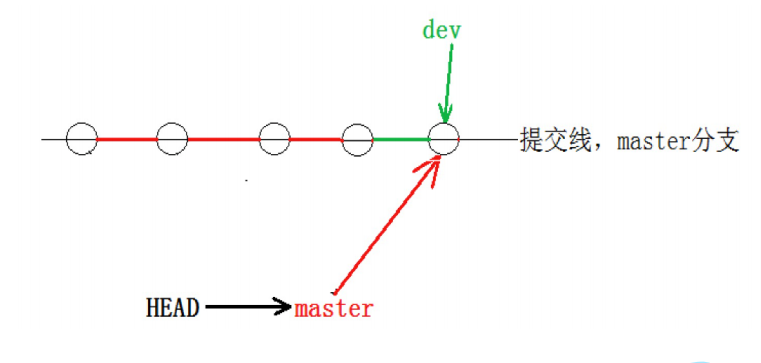

可以通过git merge --no--ff [分支名] 命令来切换合并模式, 其中-m参数代表切换模式的同时进行提交到版本库

可以通过git log 命令查看日志, --graph参数是形成图, --abbrev参数令其更加简洁
这可以知晓是commit还是merge

这个模式的关键是,对分支信息进行显示, 知晓修改到底是commit进来的, 还是merge进来的
【bug分支】
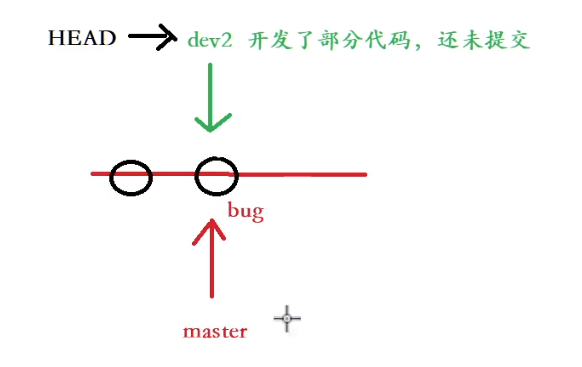
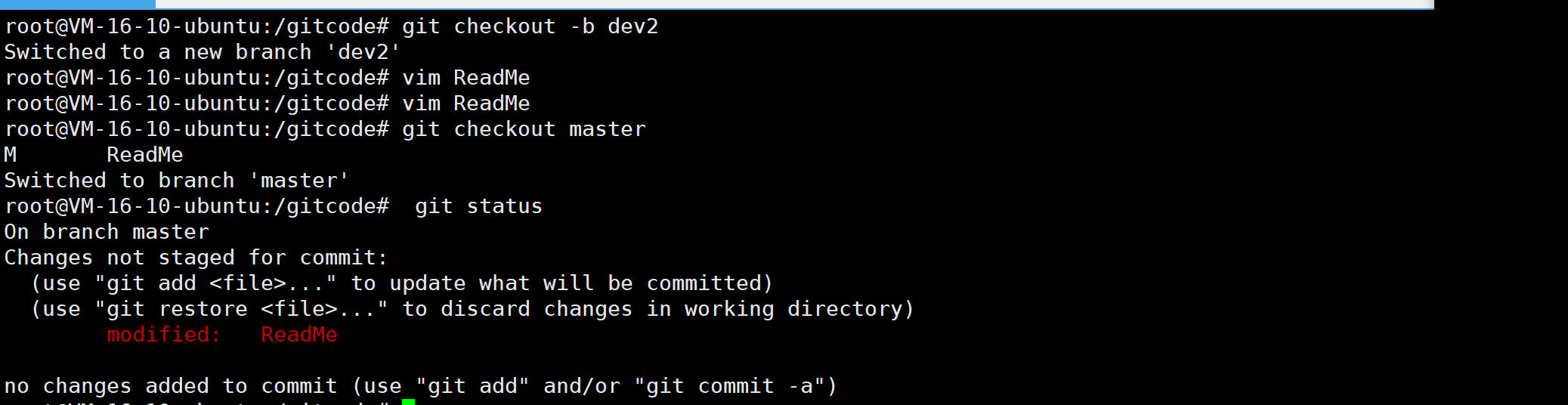
若我们修改完dev2分支后,切换到master分支, 就会发现dev2分支在工作区中的调整也跑到了master分支的工作区上
它仅在工作区中影响, 但我们还是不想看到修改的内容跑到master分支的工作区上
因此,我们可以切回dev2, 使用git status命令

该指令可以把当前分支在工作区中已经修改的内容存储到一个stash空间
注意, 只能存储被git追踪管理的文件, 如果新创建一个文件, 是无法进行存储的,必须通过add和commit才行

随后, 需要创建一个用于专门修复bug的fix_bug分支, 并在里面修复bug后提交
现在bug已经修复了, 但没有合并到master上

因此需要切换到主分支上,把fix_bug合并到master上
现在bug修复了, 但dev2没有开发完, 要接着开发,切换到dev2, 会发现dev2修改的内容不见了, 这是因为内容都存到了stash中, 现在要用git stash pop命令取出来

此时dev2中的文件没有修复bug(因为创建dev2时是根据有bug的master创建的),但这无关紧要, 因为master已经修复bug了,dev2的bug在同步过去时会被覆盖
在dev2的代码开发完,add和commit后,此时是这个样子

此时如果切到master上, 让dev2合并入master, 会产生如下结果, 出现合并冲突

合并冲突要手动解决, 一旦手动操作, master就容易改出bug ,又前功尽弃了
因此我们需要遵循一个良好的习惯:不在master上合并代码,而是先在dev上进行一次合并



【强制删除分支】
正常来说,使用普通的删除命令无法删除一个已经commit的分支

而git branch -D命令可以强制删除这样的分支


